为什么WordPress媒体库无法上传大文件
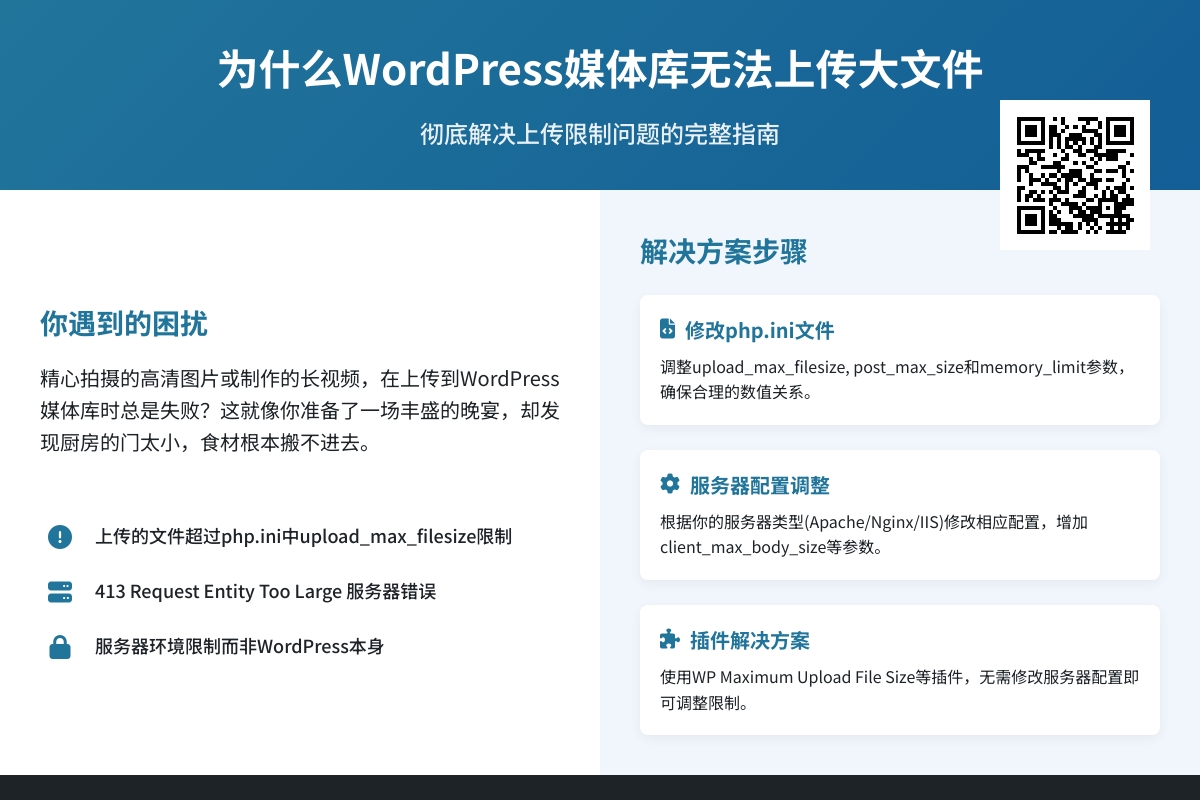
为什么WordPress媒体库无法上传大文件
你是否遇到过这样的困扰:精心拍摄的高清图片或制作的长视频,在上传到WordPress媒体库时总是失败?这就像你准备了一场丰盛的晚宴,却发现厨房的门太小,食材根本搬不进去。今天我们就来彻底解决这个”门太小”的问题,让你能自由上传大文件到WordPress媒体库。
理解WordPress的文件上传限制
WordPress媒体库默认允许上传的文件大小其实是由服务器环境决定的,并非WordPress本身刻意限制。这就像你的网站是一栋房子,而服务器就是这栋房子的地基——地基的承重能力决定了你能往房子里放多少东西。
通常你会看到两种典型的错误提示:一种是“上传的文件超过php.ini中upload_max_filesize指令限制”,另一种是“413 Request Entity Too Large”。前者是PHP层面的限制,后者则是服务器(如Nginx或Apache)的限制。
检查当前上传限制
在开始调整之前,我们最好先确认当前的文件上传限制是多少。登录你的WordPress后台,在“工具 > 网站健康 > 信息”页面,找到”媒体处理”部分,这里会显示当前PHP的最大上传限制。
如果这个数字明显小于你想要上传的文件大小,比如只有2MB或8MB,那确实需要调整了。但要注意,修改这些设置需要一定的服务器访问权限,就像要给房子扩建,你需要有建筑许可证一样。
修改PHP上传限制
通过php.ini文件修改(推荐)
找到服务器上的php.ini文件(通常位于网站根目录或/etc/php/目录下),用文本编辑器打开它。搜索以下三个参数:
upload_max_filesize = 64M
post_max_size = 128M
memory_limit = 256M注意:
upload_max_filesize应该小于post_max_sizepost_max_size应该小于memory_limit-
数值可以根据你的实际需求调整,比如要上传500MB的文件,建议设置为:
upload_max_filesize = 512M post_max_size = 768M memory_limit = 1024M
保存文件后,别忘了重启你的Web服务器(Apache或Nginx)使更改生效。
通过.htaccess文件修改(适用于Apache服务器)
如果你没有权限访问php.ini,可以尝试在网站根目录的.htaccess文件中添加:
php_value upload_max_filesize 64M
php_value post_max_size 128M
php_value memory_limit 256M通过wp-config.php修改
作为备选方案,你还可以在WordPress的wp-config.php文件中添加:
@ini_set( 'upload_max_size' , '64M' );
@ini_set( 'post_max_size', '128M');
@ini_set( 'memory_limit', '256M' );小技巧: 修改前最好备份这些文件,就像装修房子前要先把贵重物品收好一样。
调整服务器配置
Nginx服务器配置
如果你使用的是Nginx服务器,可能会遇到413错误。这时需要编辑Nginx配置文件(通常位于/etc/nginx/nginx.conf或站点配置文件中),在http或server段添加:
client_max_body_size 128M;保存后执行nginx -s reload使配置生效。
IIS服务器配置
对于Windows服务器上的IIS,需要修改web.config文件:
<system.webServer>
<security>
<requestFiltering>
<requestLimits maxAllowedContentLength="134217728" /> <!-- 128MB -->
</requestFiltering>
</security>
</system.webServer>插件解决方案
如果你没有服务器管理权限,或者觉得修改配置文件太复杂,可以考虑使用插件。WP Maximum Upload File Size这类插件可以让你在后台直接调整上传限制,就像给WordPress装了一个智能调节阀。
不过要提醒你,插件方案可能不如直接修改服务器配置稳定,特别是在处理超大文件时。这就像用延长线供电,虽然方便,但承载能力有限。
优化大文件上传体验
解决了上传限制后,你还可以进一步优化大文件上传的体验:
- 分卷压缩大文件:将超大文件分割成多个小文件上传,就像搬家时把大件家具拆解运输一样。
- 使用FTP上传:通过FTP客户端直接上传到
wp-content/uploads目录,绕过WordPress的上传限制。 - 云存储整合:考虑使用Amazon S3或Google Cloud Storage等第三方存储服务,减轻服务器负担。
注意: 上传超大文件可能会影响网站性能,特别是在共享主机环境下。就像往小公寓里塞太多家具会影响居住体验一样,要合理规划你的媒体库使用。
测试上传功能
完成所有设置后,不要忘记测试上传功能。你可以准备一个稍大于原先限制的文件(比如原先限制是8MB,就准备一个10MB的文件)进行测试。如果上传成功,说明你的调整已经生效。
如果仍然遇到问题,可以检查:
- 是否所有相关的配置文件都已正确修改
- 是否有缓存需要清除
- 服务器错误日志中是否有相关报错
长期解决方案
对于经常需要处理大文件的网站(如摄影作品集、视频分享站等),建议考虑:
- 升级主机方案:选择专门的大文件存储优化型主机
- 使用CDN:将大媒体文件分发到内容分发网络
- 专业存储插件:如Media Cloud或Offload Media Lite
总结
现在你已经掌握了解决WordPress媒体库无法上传大文件的全套方法。从修改服务器配置到使用替代上传方案,我们一步步拆解了这个看似复杂的问题。记住,关键是要找到限制的源头,然后有针对性地进行调整。
就像解决生活中的许多问题一样,WordPress的技术挑战往往只需要找到正确的”调节旋钮”。现在,去自由地上传你的创意作品吧!如果你的网站有特殊的大文件需求,不妨深入研究一下云存储方案,那将为你的媒体库打开另一片天地。
你可能还喜欢下面这些文章
 WordPress小说主题wpnovo,支持多语言、付费阅读、VIP会员功能的精美小说模板
WordPress小说主题wpnovo,支持多语言、付费阅读、VIP会员功能的精美小说模板
//demo.imwpweb.com/wpnovo/多设备支持主题支持PC和移动端界面,独立设置,互不干扰。移动端首页(右)图:小说页面PC端和移动端的展示付费订阅主题支持付费订阅功能,支持付费单章订阅、整本小说订阅模式。
 WordPress自动内链插件 WPKAL ,网站全自动增加锚链接必备插件
WordPress自动内链插件 WPKAL ,网站全自动增加锚链接必备插件
什么是内链内链,顾名思义就是在同一网站域名下的内容页面之间的互相链接(自己网站的内容链接到自己网站的内部页面,也称之为站内链接)。自动内链工作原理简单来说,我们设定一些词表以及词表对应的链接,比如词是wordpress插件,链接是http
 WordPress 敏感词违禁词屏蔽插件 WPWJC 介绍与下载
WordPress 敏感词违禁词屏蔽插件 WPWJC 介绍与下载
这款插件的核心功能就是一点:找出文章中的违禁词、敏感词等措辞不当的词语,替换成你设置的更合适的词或者直接替换“*”号。请注意,需要同时下载站长工具箱和违禁词屏蔽插件,安装插件时也需要两个插件同时安装。
 WordPress 文章自动配图、缩略图插件 WPAC 介绍与下载
WordPress 文章自动配图、缩略图插件 WPAC 介绍与下载
2、自动生成的图片并非真实在磁盘中的图片,而是动态生成的,如果保存到磁盘会占用大量空间,这个空间没必要浪费,因此修改主题代码,直接将缩略图的地址改为wpac自动生成的缩略图地址是一个非常好的方案。
 WordPress 相关文章插件 wprec
WordPress 相关文章插件 wprec
wprec利用相似度算法计算每篇文章之间的相似度,找到与当前文章最相似的一些文章,展现在文章底部作为相关文章。我们知道,相关推荐插件推荐的原理是根据当前文章的特征(文章的高权重标签),从文章库中召回相关文章,再根据相关性评分,最后选出To

